Mindannyian ott voltunk – a pánik pillanatában, amikor nem talál egy fontos jegyzetet, amelyet biztosan mentett a Mac-re. Legyen szó az aznapi feladatokról, egy új projekt ötleteiről vagy fontos találkozó részleteiről, ezeknek a jegyzeteknek az elvesztése jelentős fennakadást okozhat. Azonban ne aggódj. A MacOS néhány beépített módszert kínál a jegyzetek helyreállításához. Fejtsük meg együtt ezt a rejtélyt, és fedezzünk fel egy lépésről lépésre szóló útmutatót a Mac-en tárolt jegyzetek helyreállításához.
Helyezze vissza a Mac-en tárolt jegyzeteket a közelmúltban töröltekből
A Mac gépen található Notes alkalmazás beépített „Recently Deleted” nevű biztonsági funkcióval rendelkezik, ahol a törölt jegyzeteket a rendszer 30 napig tárolja, mielőtt véglegesen törli őket. Nézzük meg, hogyan állíthatja vissza onnan a jegyzeteket:
- Nyissa meg a Megjegyzések alkalmazást a Mac gépen.
- Az alkalmazás tetején kattintson a Oldalsáv menü.
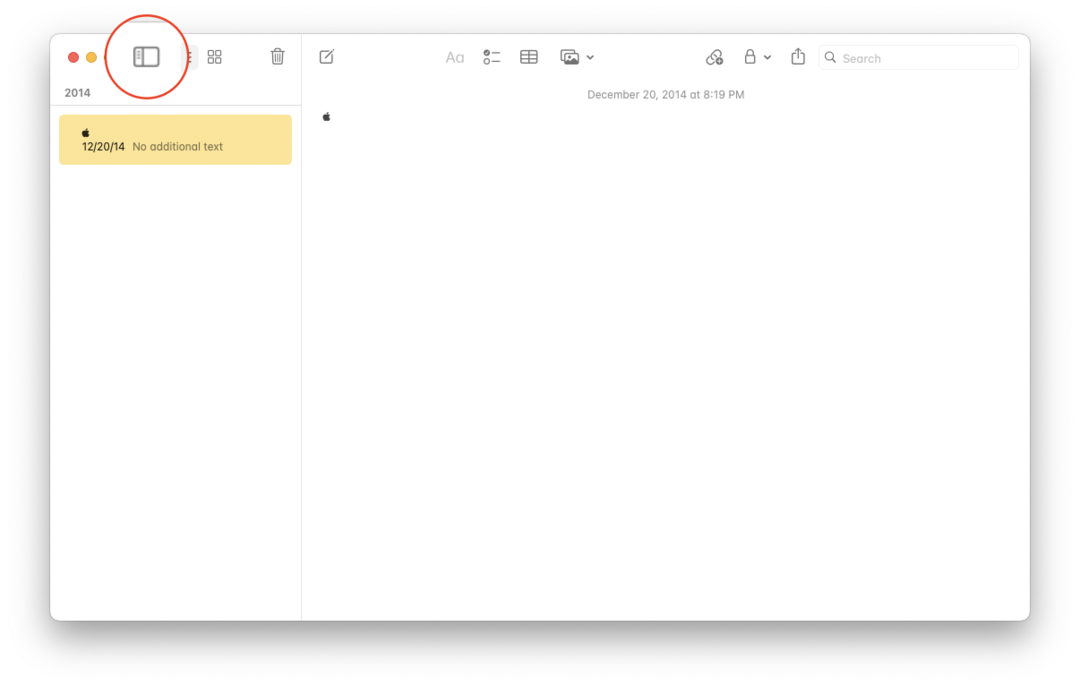
- Az alkalmazásban nézzen balra, és keresse meg a Nemrég törölve mappát a Mappák listában.
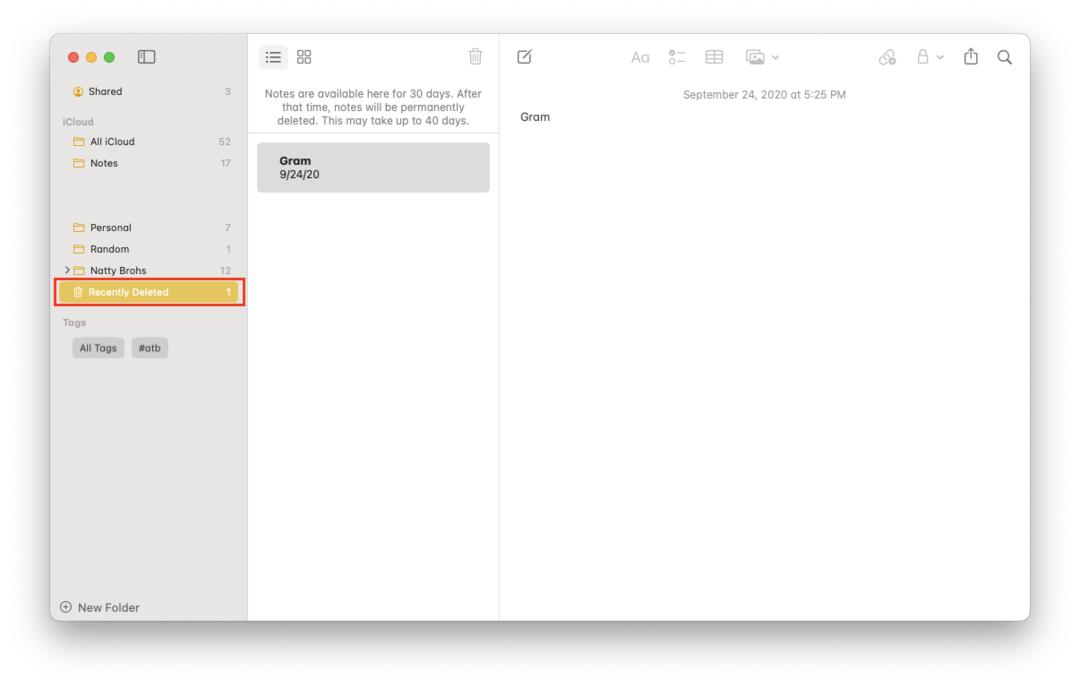
- Kattintson a Nemrég törölve mappát a megnyitásához.
- Tekintse át a listát, és keresse meg a helyreállítani kívánt jegyzetet. Ha megtalálta, kattintson a jobb gombbal a jegyzetre.
- A megjelenő helyi menüből válassza ki a lehetőséget Költözik.
- Ezután kiválaszthatja azt a mappát, ahová vissza szeretné állítani a jegyzetet.
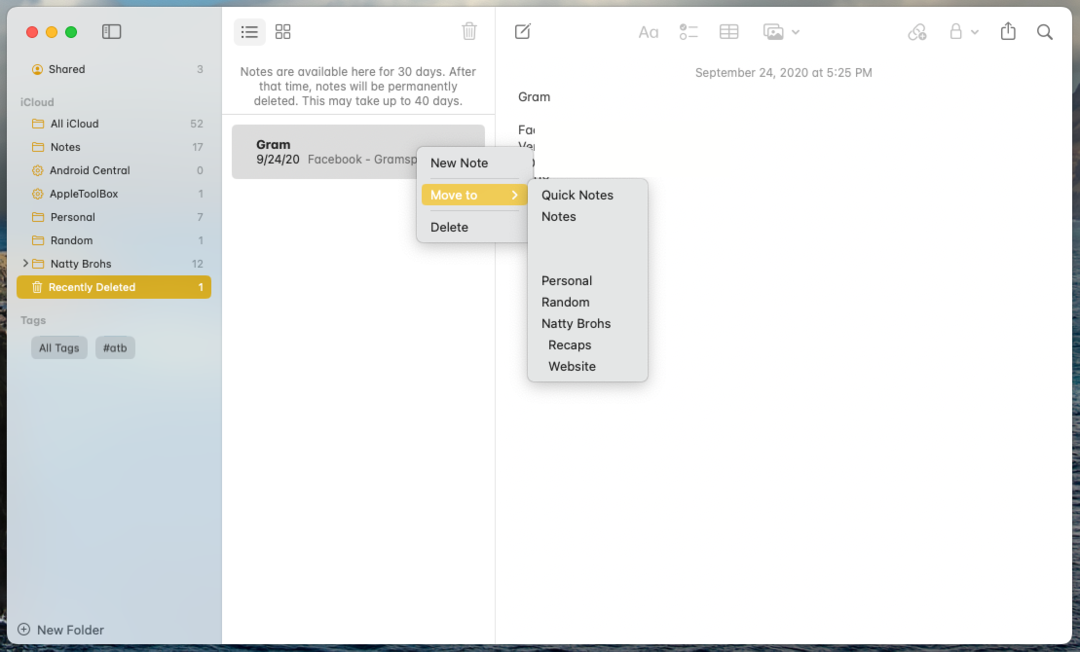
Ha a jegyzetét nemrégiben törölték, ez a módszer elegendő. Ha azonban nincs ott a jegyzet, ne essen kétségbe. Van egy másik módszer, amelyet érdemes kipróbálni.
Helyezze vissza a Mac-en tárolt jegyzeteket a Time Machine alkalmazásból

A Time Machine egy beépített biztonsági mentési funkció a Mac számítógépen, amely az ehhez hasonló helyzetekben segíthet. Ahhoz azonban, hogy ez a módszer működjön, korábban be kell állítania a Time Machine-t Mac számítógépén, és biztonsági másolatot kell készítenie. A következőképpen állíthatja vissza jegyzeteit a Time Machine használatával:
- Nyissa meg azt a mappát, ahol a Time Machine biztonsági másolatait tárolja.
- Keressen egy „Backups.backupdb” nevű mappát. Nyissa meg ezt a mappát.
- Ebben a mappában talál egy másik mappát, amelyet a Mac gépéről neveztek el. Nyisd ki.
- Itt több mappát fog látni dátumokkal, amelyek mindegyike más-más biztonsági másolatot jelent. Nyissa meg azt a mappát, amely a jegyzet elvesztése előtti dátumnak felel meg.
- Keresse meg az almappát: /Users/yourusername/Library/Containers/com.apple. Jegyzetek/Adatok/Könyvtár/Jegyzetek/.
- Itt számos olyan fájlt talál, amelyek .storedata kiterjesztéssel végződnek. Ezek a jegyzetek biztonsági másolatai. Nyissa meg a fájlt, amely megfelel a jegyzet elvesztése előtti dátumnak.
- Nézze meg a fájl tartalmát, és keresse meg elveszett jegyzetét.
Következtetés
Az elveszett jegyzetek helyreállítása ijesztő feladatnak tűnhet, de megfelelő útmutatás mellett ennek nem kell lennie. Akár véletlenül törölt jegyzetet, akár adatvesztést tapasztalt, a Mac mentőövet kínál a Recently Deleted mappával és a Time Machine biztonsági másolataival. Tehát vegyen egy mély lélegzetet, kövesse ezeket a lépéseket, és mentse el az emlékeztetőket. Végül is a digitális jegyzetelés világában egyetlen jegyzet sem vész el igazán.
Andrew egy szabadúszó író, aki az Egyesült Államok keleti partján él.
Az évek során számos webhelynek írt, beleértve az iMore-t, az Android Centralt, a Phandroidot és néhány másikat. Most napjait egy HVAC cégnél tölti, miközben éjszaka szabadúszó íróként dolgozik.